MundoWin » 教程 » 如何配置我的电脑的启动顺序
如果您曾经遇到过无法正常启动电脑的问题,您可能需要配置电脑的启动顺序。在本教程中,您将学习如何访问 BIOS 设置并更改启动顺序,以确保您的电脑从正确的设备启动,无论是硬盘、USB 驱动器还是 CD/DVD。按照以下步骤操作,您将能够在几分钟内配置好电脑的启动顺序。让我们开始吧!
优化计算机的启动:了解如何自定义启动顺序
你有没有想过为什么你的电脑启动这么慢?你想加快启动速度,更快地开始使用电脑吗?最有效的解决方案之一是自定义 引导顺序 从您的电脑上。在本文中,我们将解释如何快速轻松地完成此操作。
启动顺序是什么? 启动顺序是指计算机开机时程序和设备的加载顺序。此顺序可能因操作系统的默认设置而异,但您也可以根据自己的特定需求进行自定义。
为什么要自定义启动顺序? 通过自定义启动顺序,您可以先加载最常用的程序和设备,从而加快计算机的启动速度。此外,您还可以避免加载彼此不兼容的程序时可能出现的错误和冲突。
如何在 Windows 中配置启动顺序? 要在 Windows 中配置启动顺序,请按照以下简单步骤操作:
步骤1: 重新启动计算机并按 F2 或 Delete 键进入 BIOS 设置。
步骤2: 找到“启动”选项,然后选择要首先启动的硬盘或设备。您也可以使用箭头键更改设备顺序。
步骤3: 保存更改并重新启动计算机。
如何在 Mac 上设置启动顺序? 要在 Mac 上配置启动顺序,请按照以下简单步骤操作:
步骤1: 重新启动 Mac 并按住 Option 键。
步骤2: 使用箭头键选择您想要首先加载的硬盘驱动器或设备。
相关: 如何配置西班牙语版的 e-sword
步骤3: 单击“Enter”开始启动过程。
结论: 配置计算机的启动顺序是加快启动过程并提升系统性能的有效方法。按照这些简单的步骤,即可自定义 PC 或 Mac 的启动顺序,以满足您的特定需求。
在 Windows 10 中通过这些简单的步骤优化计算机的启动
您的电脑启动缓慢可能是由于多种因素造成的,例如开机时自动运行的程序、内存不足,甚至病毒感染。为了提高性能并加快启动速度,配置电脑的启动顺序至关重要。在本文中,我们将向您展示如何在 Windows 10 系统中通过简单的步骤进行配置。请注意!
步骤 1:识别启动时运行的程序
您应该首先确定哪些程序会在您打开电脑时自动运行,并且会降低电脑的启动速度。为此,请按下组合键 按Ctrl + Shift + Esc键 打开任务管理器。然后点击 首页 然后你就会看到正在运行的程序列表。禁用所有启动时不需要的程序。
第 2 步:增加虚拟内存
虚拟内存是像 RAM 一样使用的硬盘空间。如果 RAM 不足,增加虚拟内存可以提高计算机的性能。为此,请打开 系统 在控制面板中,单击 高级系统设置 并选择选项卡 进阶选项。然后,在部分 性能点击 组态 并选择选项卡 进阶选项。在 虚拟记忆体点击 改变 并增加虚拟内存的大小。
步骤 3:禁用快速启动选项
快速启动选项可以加快计算机的启动速度,但也可能导致性能问题。要禁用它,请打开“开始”菜单。 动力 在控制面板中,单击 系统配置 并选择选项卡 开始/停止在那里,取消选中该选项 激活快速启动.
相关: 如何在 Windows 11/10 系统中修复“此发布者已被禁止在您的计算机上运行软件”的视频。(注意:标题不得超过 90 个字符)
通过这些简单的步骤,您可以在 Windows 10 中配置电脑的启动顺序并提升其性能。请记住,维护系统并更新程序和操作系统以确保正常运行也很重要。
选择正确的启动操作系统的技巧
当我们打开电脑时,务必考虑要启动哪个操作系统。如果我们的电脑上安装了多个操作系统,则必须选择正确的操作系统,以避免出现问题并浪费时间。以下是一些帮助您选择正确启动操作系统的技巧。
1. 了解您的需求: 在选择启动操作系统之前,您应该考虑自己的需求。如果您使用计算机工作,则可能需要一个允许您使用特定应用程序的 Windows 或 Linux 版本。如果您更随意,则可能更喜欢易于使用的操作系统。
2. 检查兼容性: 确保要运行的操作系统与计算机硬件兼容。如有任何疑问,请查看制造商的网站或专业论坛。
3.检查启动顺序设置: 在打开电脑之前,请检查 BIOS 中的启动顺序设置。此设置允许您选择默认启动的操作系统。如果您不知道如何操作,请在线搜索或查阅电脑手册。
4.使用启动管理工具: 如果您安装了多个操作系统,可以使用 GRUB 或 EasyBCD 等启动管理工具来选择要启动的操作系统。这些工具允许您在启动计算机时选择操作系统。
5.保持操作系统更新: 为了避免兼容性或安全问题,务必保持操作系统更新。请务必安装最新的更新和安全补丁,以避免将来出现问题。
遵循这些技巧,您将能够为您的计算机选择合适的启动操作系统,从而避免出现问题并浪费时间。请记住,操作系统的选择取决于您的需求和计算机硬件。请谨慎选择!
相关: 如何密码保护 PowerPoint 演示文稿 [教程]
从 USB 设备启动计算机的指南
设置电脑的启动顺序是一项重要任务,它允许您从不同的设备启动操作系统。 虽然大多数计算机都配置为从内部硬盘启动,但可以更改配置以从 USB 设备启动,从而允许您安装或修复操作系统,甚至运行 Linux 等其他操作系统。
以下是从 USB 设备启动计算机的分步指南:
步骤1: 将 USB 设备连接到您的计算机,并确保其格式正确并具有启动您想要使用的操作系统或修复工具所需的文件。
步骤2: 重启电脑,并在启动过程开始时按下相应的键进入 BIOS 设置。此键通常是 F2 或 F12,但具体含义取决于电脑型号。如果您不确定,可以在线搜索与您的电脑型号对应的具体键。
步骤3: 进入 BIOS 设置后,找到“启动顺序”选项。根据电脑型号,此选项可能位于不同的选项卡中,但通常位于“启动”部分。
步骤4: 在“启动顺序”下,确保 USB 设备已列为启动设备。如果未列出,您可能需要选择“添加启动设备”手动添加。您还可以更改启动设备顺序,使 USB 设备显示在列表中的第一个位置。
步骤5: 配置启动顺序后,保存更改并重启计算机。如果一切配置正确,您的计算机应该会从所选的 USB 设备启动。
通过遵循这些简单的步骤,您将能够立即从 USB 设备启动计算机。